Conectando Computador ou Smartphone à Impressora Diretamente via LAN Sem Fio (Modo de Ponto de Acesso)
A impressora possui função de conexão de um computador ou smartphone à impressora diretamente via LAN sem fio, permitindo realizar operações de impressão. Siga o procedimento abaixo para usar essa função.
Para saber mais sobre a operação de impressão, consulte o manual de instruções do dispositivo ou do aplicativo.
 Importante
Importante
-
Se já houver um dispositivo conectado à impressora via LAN sem fio e você quiser adicionar um dispositivo para conexão, conecte-o diretamente à impressora. Você pode conectar até 5 dispositivos à impressora ao mesmo tempo.
-
Para conhecer as restrições ao alterar o método de conexão, passando de conexão direta para conexão via roteador sem fio:
Alterando a Configuração da Impressora
Altere a configuração da impressora de acordo com os procedimentos a seguir.
-
Pressione e mantenha pressionado o botão Wi-Fi e solte quando o indicador luminoso ALIMENTAÇÃO (POWER) piscar 3 vezes.
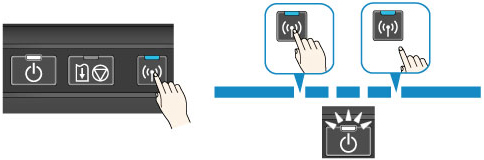
-
Certifique-se de que o indicador luminoso ALIMENTAÇÃO (POWER) mude de piscando para aceso.
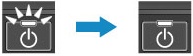
Se o indicador luminoso ALIMENTAÇÃO (POWER) não estiver acesso, repita e etapa 2.
 Nota
Nota
-
Para verificar a configuração do modo de ponto de acesso atual da impressora, imprima as informações da configuração de rede.
-
Você pode alterar a configuração de segurança usando a IJ Network Tool (pacote de software).
Conectando o Dispositivo à Impressora
 Importante
Importante
-
Antes de conectar o computador à impressora e iniciar a impressão com o método a seguir, conclua a configuração da LAN sem fio (via roteador sem fio) usando o CD-ROM de instalação ou em nosso site (canon.com/ijsetup).
-
Ative a comunicação sem fio em seu computador ou smartphone.
Para Android ou iOS, ative "Wi-Fi" no menu "Configurações" ou "Ajustes" do dispositivo. Para saber mais sobre o procedimento, consulte o manual de instruções do dispositivo.
Para o iOS:
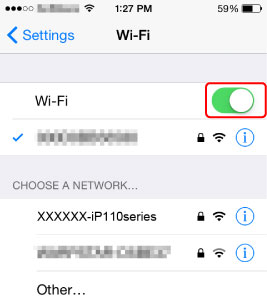
-
Selecione "XXXXXX-iP110series" ("XXXXXX" representa os seis últimos dígitos do endereço MAC da impressora) na lista de SSID exibida no dispositivo.
-
Insira a senha.
O número de série da impressora é especificado como senha padrão. Ele está impresso no adesivo colado na parte traseira da impressora e consiste em 9 caracteres alfanuméricos (quatro letras seguidas de cinco números).
 Nota
Nota-
Para verificar o número de série da impressora, imprima as informações de configuração de rede.
A conexão foi concluída.
-
Executando Operações de Impressão
Inicie a impressão a partir do dispositivo conectado.


